我使用 Chrome 访问网页,打不开网页,遇到如下错误消息:
ERR_NAME_NOT_RESOLVED
"ERR_NAME_NOT_RESOLVED" 是一个在 Google Chrome 浏览器中显示的错误页面,意味着浏览器无法解析您输入的域名来找到对应的 IP 地址,从而无法建立与该域名的连接。这个错误会导致您无法访问特定的网站,因为浏览器无法找到要连接的服务器。
可能的原因:
- 域名拼写错误: 最常见的错误之一是域名的拼写错误。如果您在地址栏中输入的域名拼写有误,浏览器会无法正确解析该域名,从而引发 "ERR_NAME_NOT_RESOLVED" 错误。
- DNS 配置问题: 域名解析是通过 DNS(Domain Name System)完成的,如果您所输入的域名没有正确的 DNS 配置,或者 DNS 配置出现问题,浏览器就无法将域名解析为 IP 地址。
- 网络连接问题: 如果您的网络连接存在问题,浏览器可能无法与 DNS 服务器通信,导致域名无法解析。
- 防火墙或代理设置: 一些防火墙或代理设置可能会影响域名解析,导致浏览器无法找到正确的 IP 地址。
- 服务提供商问题: 有时,服务提供商的 DNS 服务器可能出现问题,无法正确解析域名。
举例说明:
假设您尝试访问一个名为 "example.com" 的网站,但浏览器显示 "ERR_NAME_NOT_RESOLVED" 错误。
- 域名拼写错误: 首先,您可以检查一下您输入的域名是否正确。确保没有拼写错误,例如 "exampel.com" 而不是 "example.com"。
- DNS 配置问题: 您可以尝试在终端或命令提示符中使用 "nslookup" 命令来查看域名是否能够正确解析为 IP 地址。如果没有正确的 IP 地址返回,可能是 DNS 配置问题。
- 网络连接问题: 您可以尝试访问其他网站,看看是否所有网站都无法访问,或者只有特定网站存在问题。如果只有特定网站存在问题,那么可能不是网络连接的问题。
- 防火墙或代理设置: 如果您使用了防火墙或代理,尝试将它们禁用,然后再次访问网站,看看是否问题解决。
- 服务提供商问题: 如果其他网站都能正常访问,只有特定域名存在问题,可能是域名所在服务提供商的 DNS 服务器出现了故障。
解决方法:
- 检查域名拼写: 确保您输入的域名没有拼写错误,且大小写正确。
- 清除 DNS 缓存: 在命令提示符或终端中运行 "ipconfig /flushdns"(对于 Windows)或 "sudo dscacheutil -flushcache"(对于 macOS),清除本地 DNS 缓存。
- 更改 DNS 设置: 尝试更改您的 DNS 设置,可以使用公共 DNS 服务器,如 Google 的 8.8.8.8 和 8.8.4.4。
- 检查网络连接: 确保您的网络连接正常工作,尝试连接其他网站,检查是否能正常访问。
- 检查防火墙和代理: 如果您使用防火墙或代理,尝试将它们禁用,然后再次尝试访问网站。
- 等待一段时间: 如果问题是由服务提供商的 DNS 服务器引起的,有时问题会在一段时间后自行解决。
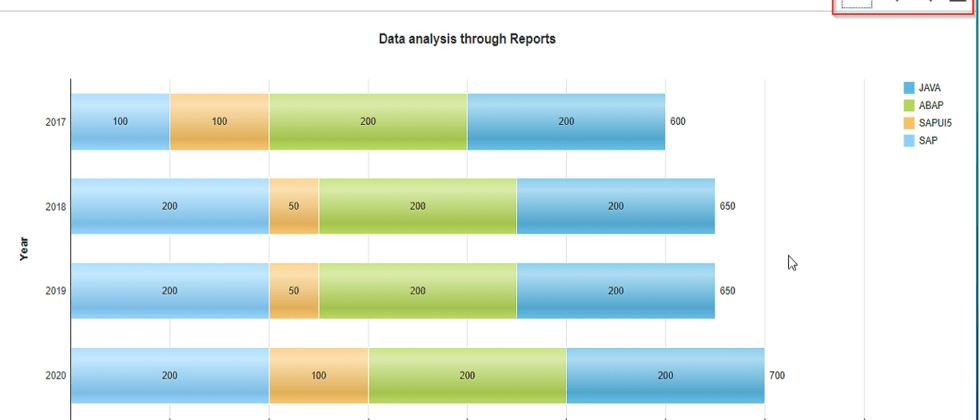

**粗体** _斜体_ [链接](http://example.com) `代码` - 列表 > 引用。你还可以使用@来通知其他用户。